تسجيل الدخول إلى Windows باستخدام USB بدون كتابة كلمة المرور
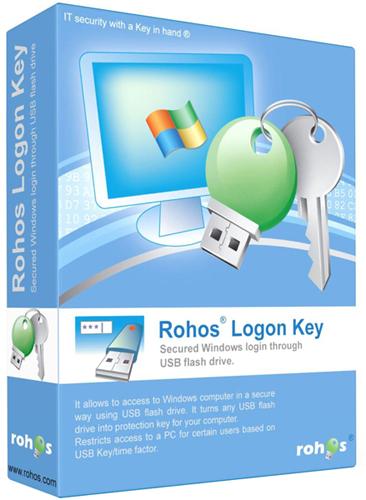
ربما لاحظت أن بعض البرامج التجارية خاصة تلك المتعلقة بالمحاسبة تتطلب دونجل USB متصل بالكمبيوتر لتشغيل البرنامج.
يعمل دونجل USB كترخيص مادي حيث يصعب قرصنة أو حتى إعادة إنتاجه لمشاركته مع أشخاص تعرفهم.
على عكس كلمة المرور أو الرقم التسلسلي الذي يمكن اختراقه أو نسيانه أو سرقته دون علمك ، يبدو أن استخدام جهاز مادي مثل محرك أقراص USB محمول قليل التكلفة ككلمة مرور فكرة جيدة.
تأتي بعض أجهزة الكمبيوتر المحمولة مع قارئ بصمات الأصابع حيث يمكنك تسجيل الدخول باستخدام بصمة الإبهام الخاصة بك ولكنها غير متوفرة عادةً على أجهزة كمبيوتر سطح المكتب.
أصدرت شركة Rohos ، وهي شركة متخصصة في برمجيات حماية الحسابات مؤخرًا إصدارًا مجانيًا من مفتاح تسجيل الدخول حيث يمكنك تكوين محرك أقراص فلاش USB محدد واستخدامه لتسجيل الدخول إلى Windows دون كتابة كلمة مرور.
إن الحصول على Rohos Logon Key للعمل أمر سهل حقًا.
فقط قم بتنزيل البرنامج وتثبيته وتشغيله. ستحتاج بعد ذلك إلى إدخال محرك أقراص فلاش USB الذي تريد استخدامه كجهاز تسجيل دخول ، والنقر فوق مفتاح إعداد USB.
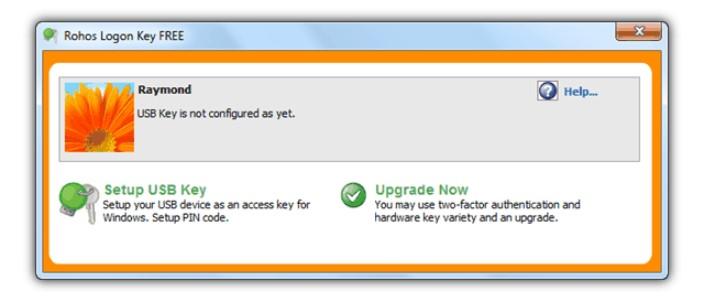
بشكل افتراضي ، سيقوم البرنامج تلقائيًا بتحديد المستخدم المسجل الدخول حاليًا ومحرك أقراص USB المحمول الذي تم اكتشافه لتثبيت المفتاح.
ستحتاج إلى كتابة كلمة المرور الصحيحة لحساب المستخدم في مربع كلمة المرور والنقر فوق مفتاح إعداد USB.
سيقوم Rohos Logon Key بإنشاء ملف roh.roh مشفر ويضعه في مجلد _rohos مخفي في محرك USB.
ليست هناك حاجة لاستخدام محرك أقراص فلاش USB فارغ أو مهيأ حديثًا لأنه يقوم فقط بنسخ ملف إضافي إلى مساحته .
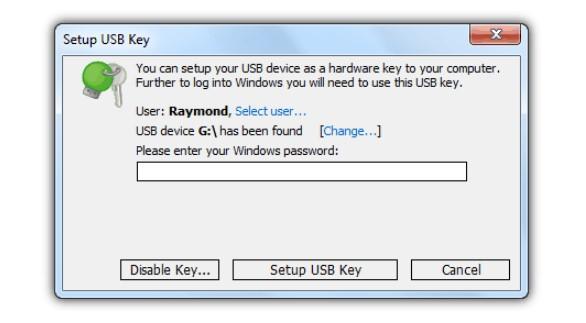
بمجرد تثبيت المفتاح بنجاح على محرك أقراص فلاش USB ، حاول إعادة التشغيل أو تسجيل الخروج ثم أدخل محرك أقراص فلاش USB عند مطالبتك بتسجيل الدخول.
ستلاحظ أنك قمت بتسجيل الدخول تلقائيًا دون كتابة كلمة مرور.
إذا لم يتم تسجيل دخولك تلقائيًا على الأرجح بسبب عمليات تسجيل دخول فاشلة سابقة باستخدام محرك أقراص USB غير معروف ، فأنت بحاجة إلى النقر فوق ت
Switch User > Login by USB key
ثم النقر فوق السهم لمعالجة منفذ USB الحالي المتصل.
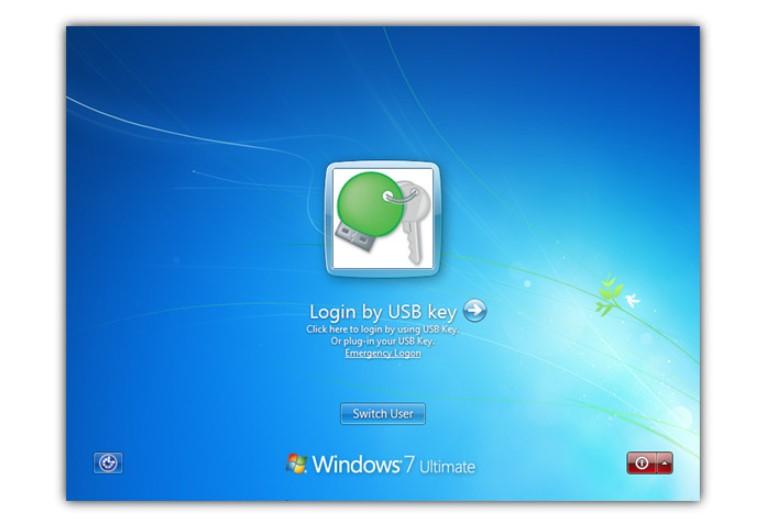
يرجى ملاحظة أن Rohos Logon Key يتعرف على محرك أقراص USB المحمول المقترن بحساب المستخدم.
ببساطة ، نسخ ملف roh.roh المخفي إلى محرك أقراص فلاش USB آخر سيتم رفض تسجيل الدخول إذا حاولت استخدامه.
لنسخ مفتاح USB لجهاز آخر ، تحتاج إلى الإنشاء من البرنامج نفسه من خلال اتباع الخطوات التي أظهرناها فيما عدا أنك ستتلقى مطالبة إضافية تسألك عما إذا كنت لا تزال تريد استخدام مفتاح USB الأول للدخول.
انقر فوق الزر “yes” وسيكون لديك الآن مفتاحا USB للوصول إلى Windows.
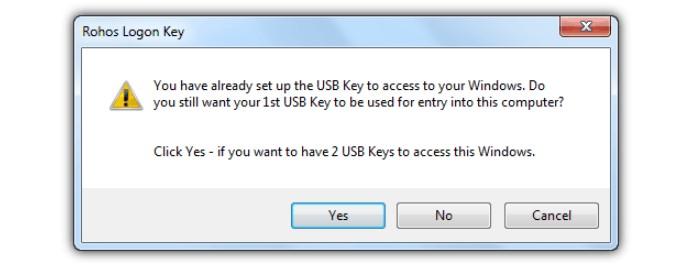
يعمل Rohos Logon Key أيضًا على safe mode.
لسوء الحظ ، لا يمكن للإصدار المجاني تعطيل تسجيل الدخول بكلمة المرور واستخدام مفتاح USB فقط.
الإصدار المجاني متاح حاليًا لنظام التشغيل Windows وقريبًا لنظام التشغيل Mac OS X.





